旧パソコンからMacをアップデートしたらTextExpanderが動かなくなってしまいました。以前はMavericksを利用していたのですが、HDが壊れてしまいOSを再インストールしたので設定が変わってしまっていました。対処法を説明していきます。
ユニバーサルアクセスの設定
システム環境の『ユニバーサルアクセス』パネルで補助装置を使用可能にしてくださいと表示されるのですが、そのままクリックをしてもうまくいきませんでした。
まずはシステム環境設定の『セキュリティとプライバシー』をクリックします。
『プライバシー』→『アクセシビリティ』をクリック。
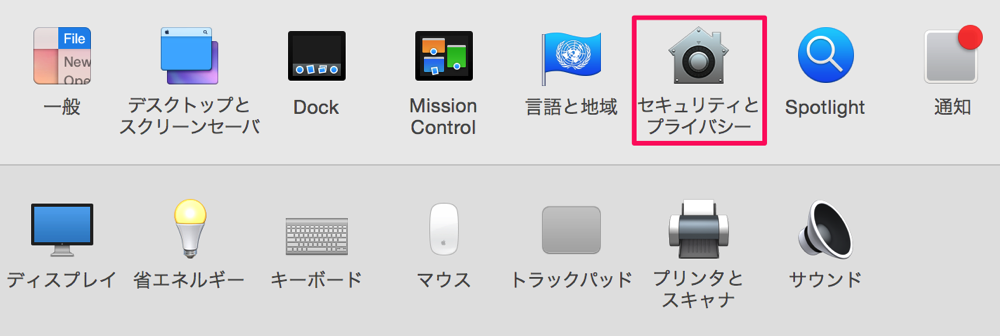
するとこのようにTextExpanderがいらっしゃいますね。
鍵マークでロックをされているはずなので、パスワードを入力してロックを解除しましょう。後はチェックマークをつければ完了です。
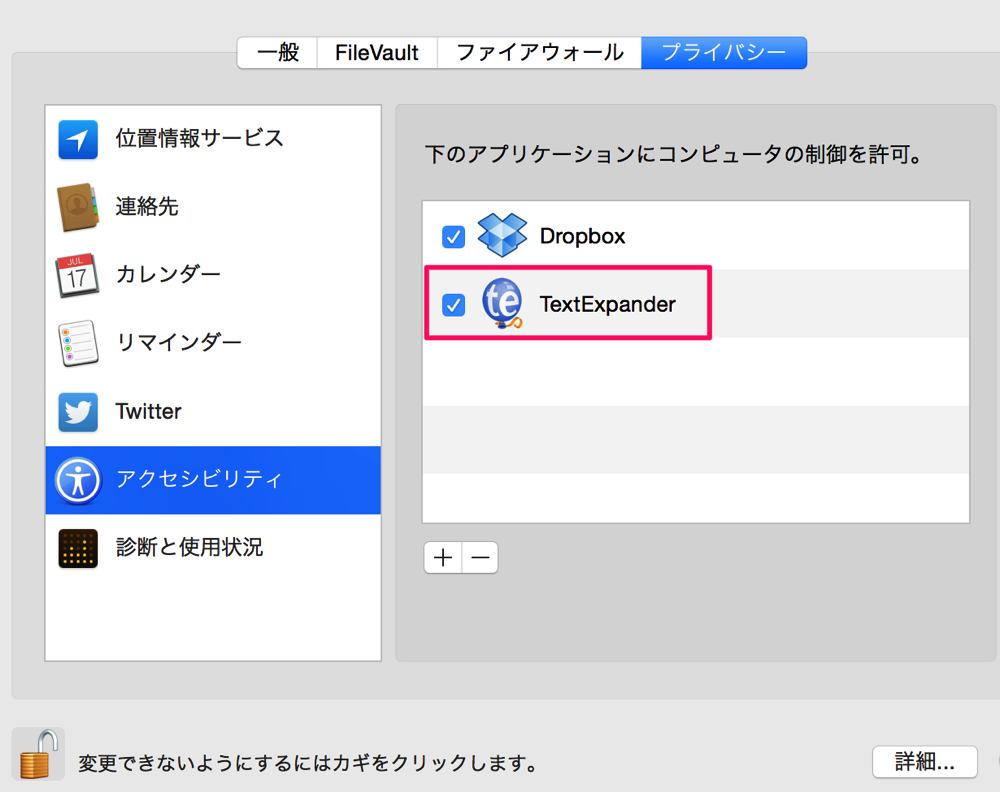
同じような状況はMavericksにアップデートした時もなるようです。Macもアップデートをするとちょっと作業をしないと今までの環境に戻すのは難しいですね。
TextExpanderは優秀
改めて利用できなくなって、Textexpanderが優秀だと感じました。
僕の場合Htmlなどはあまり暗記をしていなくて、『,kiiro』などと入力をすると黄色のマーカーが出るように設定をしていたりします。
なので、ブログを1記事更新するだけでも一苦労です。
あとは色々なパスワードや、クレジットカードの番号などもTextexpanderで入力を簡単にできるので便利ですね。
ネットビジネスをやっているとクレジットカードの番号や住所等何度も入力をしないといけないこともありますからね。
辞書登録をすれば済むような気がしますが、利用できるものは利用しておきたいところです。
データをDropboxと同期する
TextExpanderはデータをDropboxと同期をすることができて、iPhoneやiPadなどとも共用で利用することができます。
しっかりとDropboxにデータを保存しておけば、新しく再インストールした場合でもすぐに前と同じ状態に戻すことが可能です。
まずはTextExpanderの『Preference』→『Synk』をクリックし、Dropboxにチェックを入れましょう。
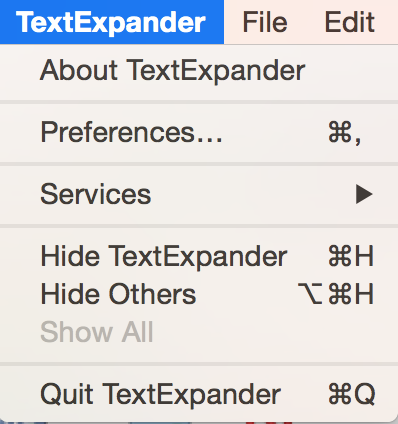
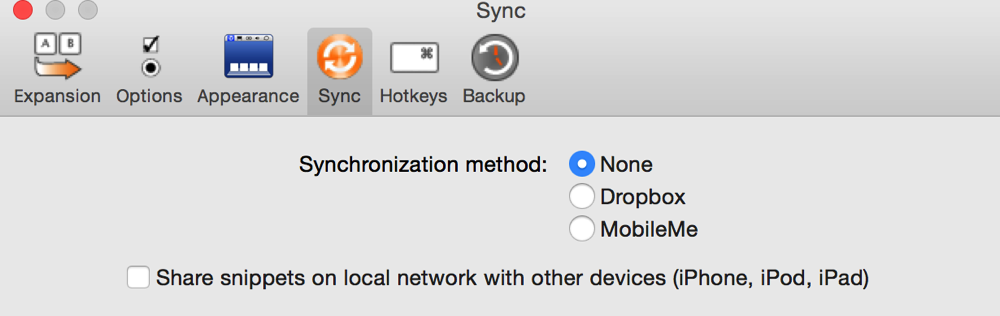
この時に『ドロップボックスへのリンク』か『ドロップボックスデーターを取り替える』の2つが選択できるのですが、必ずリンクの方を選びましょう。

これで以前と同じデーターで快適に利用することができるはずです。



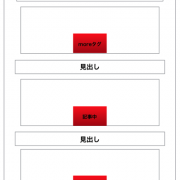


コメントを残す